- Cách sử dụng phím tắt iOS
- Phòng trưng bày Apple và đề xuất tự động hóa
- Các trường hợp sử dụng: các phím tắt cần thiết
- Sử dụng các phím tắt nâng cao
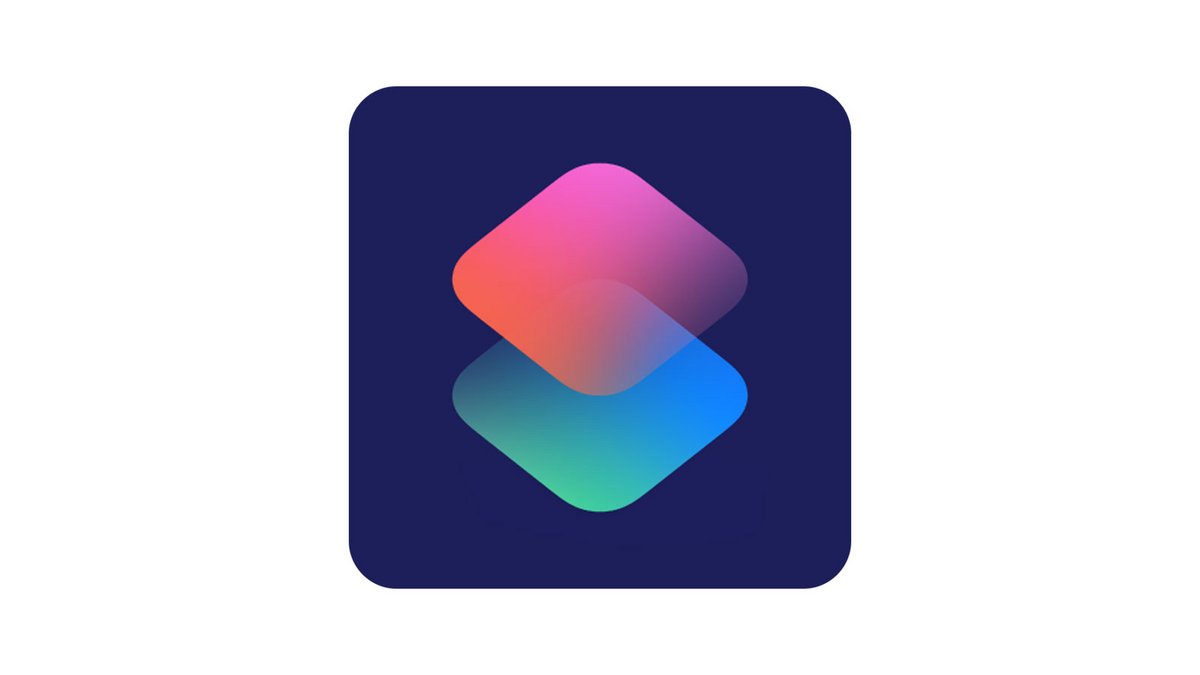
xuất hiện với cập nhật iOS 12ứng dụng Phím tắt có sẵn cho iOS trên điện thoại Iphone và iPad. Trong một câu, ứng dụng này cho phép lên lịch các tác vụ sẽ được thực hiện tự động trong các ứng dụng được cài đặt trên thiết bị.
Với các phím tắt, Apple tưởng tượng ra một công cụ thực tế mới, đặc biệt, dành cho những người dùng nghiệp dư của tự động hóa. Trên thực tế, có vẻ như đáng ngạc nhiên từ công ty Cupertino, Phím tắt mang lại sự tự do tuyệt vời ở cấp độ này. Nhập các tập lệnh của bên thứ ba, kết nối với các dịch vụ đám mây nhất định như IFTTT và thậm chí thực thi các dòng mã, Apple dường như đã buông bỏ sự dằn vặt so với chính sách thông thường và sự thiếu cởi mở của hệ điều hành di động vốn thường bị chỉ trích.
Cách sử dụng phím tắt iOS
Có thể cấu hình đầy đủ, các phím tắt iOS có thể tự động hóa (hầu hết) mọi thứ. Để bắt đầu tốt, chúng tôi khuyên bạn nên khám phá các phương pháp được sử dụng nhiều nhất để khởi chạy việc thực thi một tập lệnh. Hãy để chúng tôi chỉ định tất cả cùng một ký tự không đầy đủ của danh sách này mà chúng tôi không tiếp cận, ví dụ, các quy trình như thêm một biểu tượng lối tắt làm phức tạp trên màn hình của Apple Watch hoặc sự liên kết của một tập lệnh với chức năng hỗ trợ tiếp cận “Chạm vào mặt sau của thiết bị”.
Trình kích hoạt trong ứng dụng
Có một số tùy chọn để bắt đầu thực thi một tập lệnh. Rõ ràng nhất là vào ứng dụng có liên quan, xác định vị trí tập lệnh mong muốn trên màn hình và nhấn biểu tượng “play” để chạy nó. Tuy nhiên, đây không phải là giải pháp thiết thực nhất hoặc nhanh nhất.
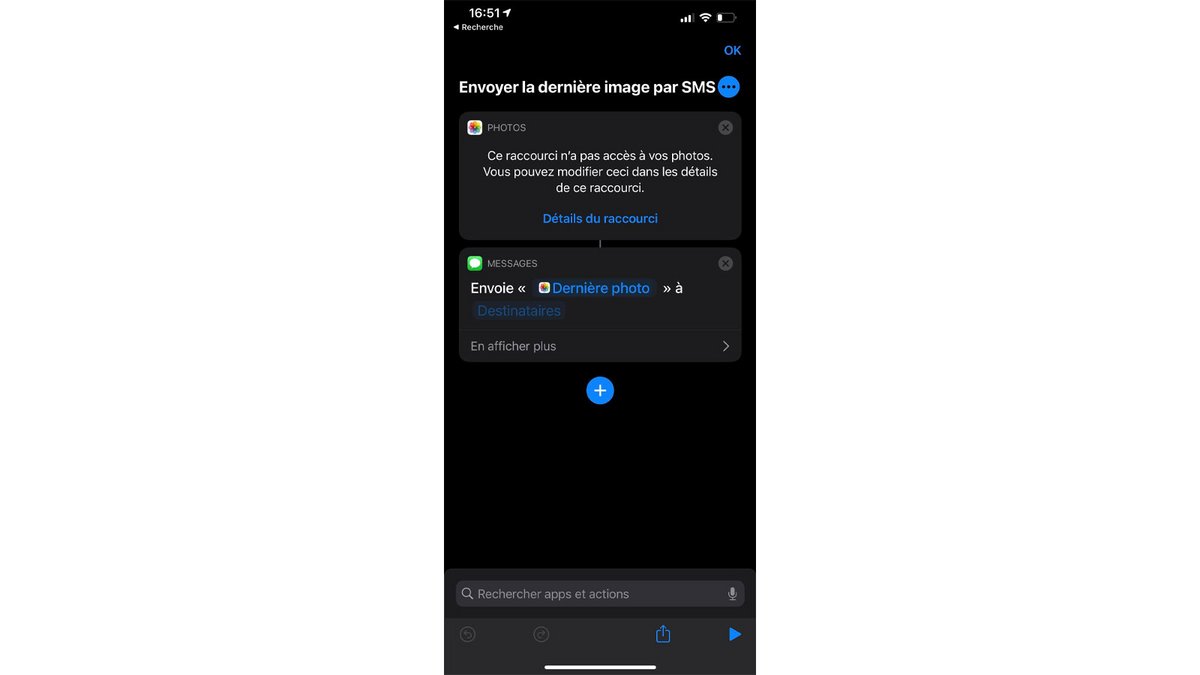
Ra lệnh bằng giọng nói với Siri
Bằng cách kích hoạt Siri trên một thiết bị tương thích (iPad, iPhone, Apple Watch, HomePod hoặc thậm chí Mac), có thể kích hoạt phím tắt bằng giọng nói. Để làm điều này, chúng ta có thể nói, ví dụ: Này Siri, gửi bức ảnh cuối cùng cho mẹ “. Tất nhiên, bạn sẽ cần phải cấu hình lệnh ngược dòng để iDevice của bạn có thể diễn giải nó một cách chính xác.
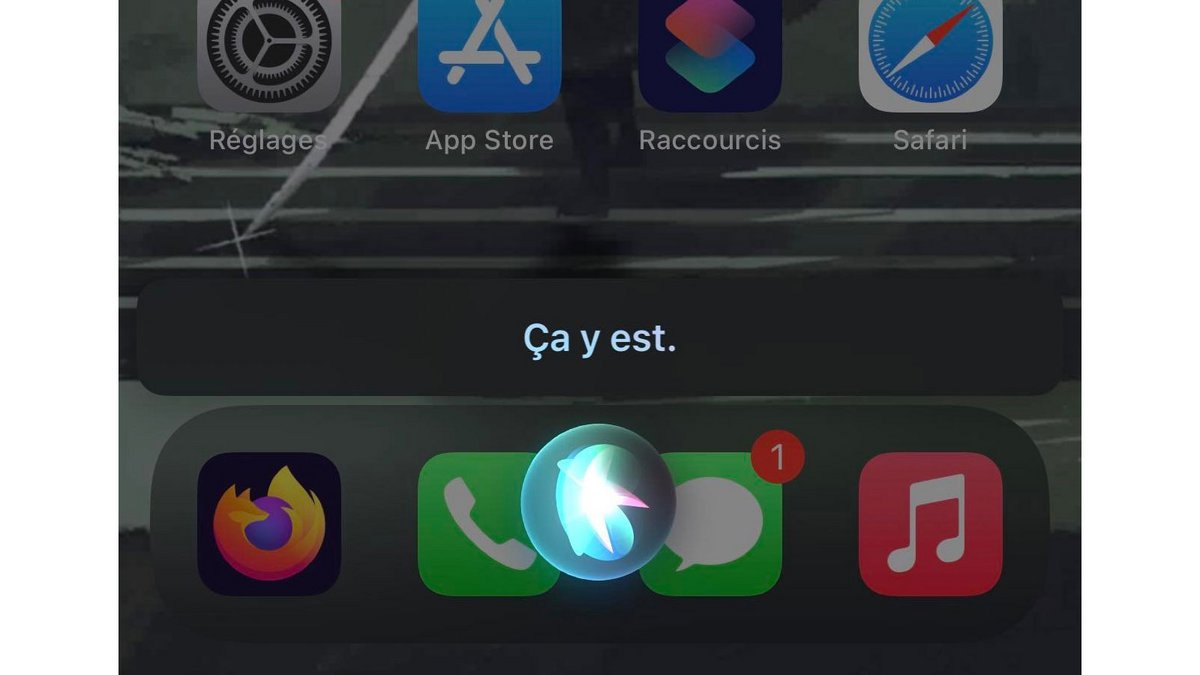
Tiện ích màn hình chính
Khi không thể điều khiển điện thoại hoặc iPad bằng giọng nói, bạn có thể tích hợp một số phím tắt nhất định vào một Widget hiển thị trên màn hình chính. Tất cả những gì bạn phải làm là chạm vào một trong các phím tắt đã định vị trước đó trên trang chủ để chạy nó. Cuối cùng, lưu ý rằng bạn có thể dừng trình tự đã lập trình bất kỳ lúc nào bằng cách nhấn nút dừng chuyên dụng.
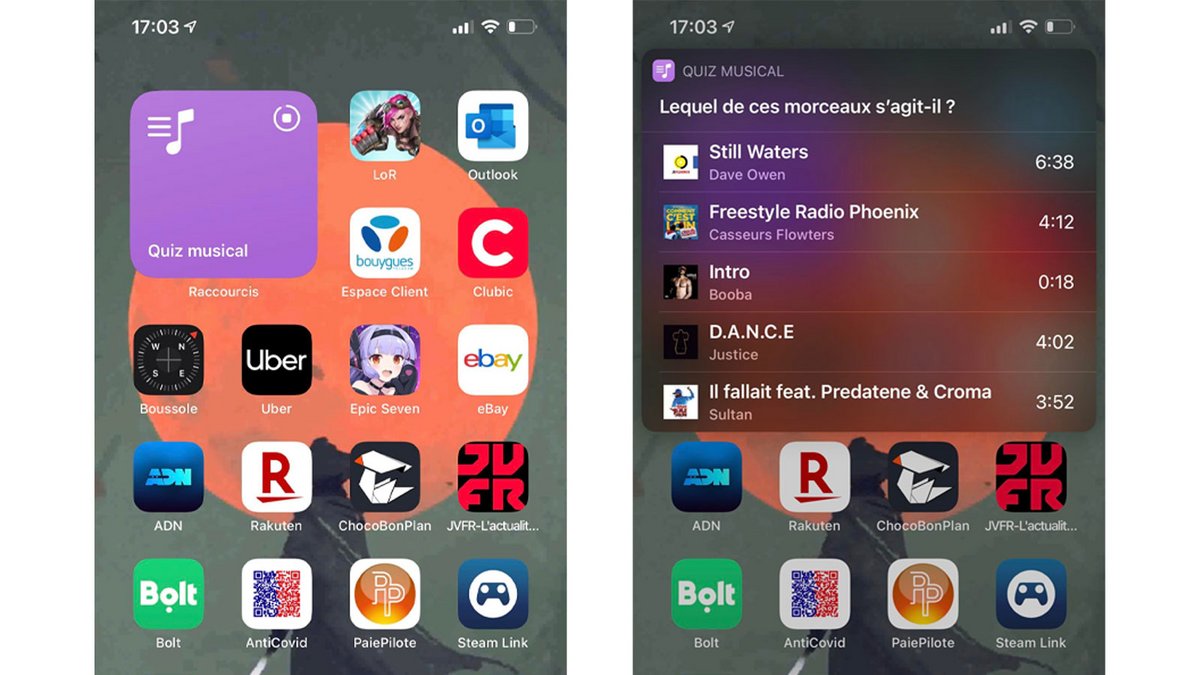
Phòng trưng bày Apple và đề xuất tự động hóa
Một cách tốt để bắt đầu trong lĩnh vực tự động hóa là đi đến “phòng trưng bày”. Có thể truy cập trong ứng dụng Phím tắt, phần này liệt kê các tập lệnh nhà máy được thiết kế trước, trong đó chúng tôi tìm thấy các đề xuất nhiệm vụ được trình bày theo thói quen của chúng tôi. Để làm điều này, Siri dựa trên các hành động thường xuyên được thực hiện trên iPhone hoặc iPad của chúng tôi.
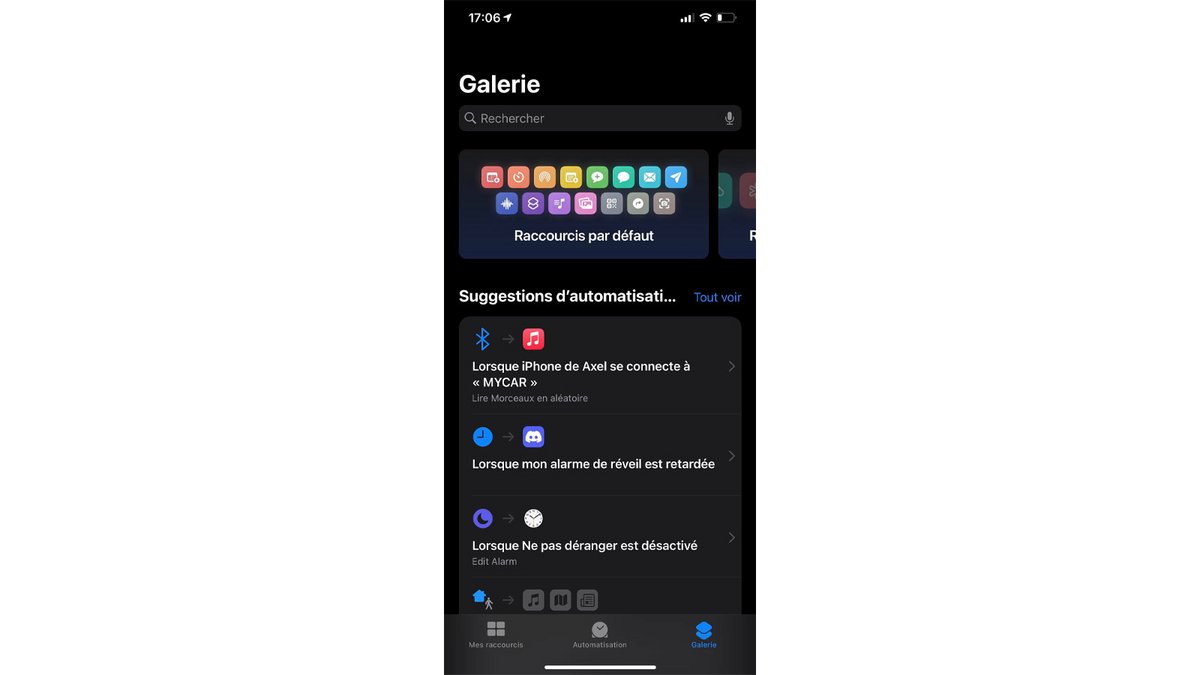
Ví dụ: nếu ô tô của bạn có kết nối Bluetooth và bạn tận dụng hệ thống để mở cổng đỗ xe bằng cuộc gọi điện thoại, Siri sẽ cung cấp cho bạn: ” Khi iPhone kết nối với “BT_Peugeot” -> Cổng cuộc gọi ».
Thiết bị sẽ thực sự phân tích cuộc gọi gần như có hệ thống được thực hiện tới một liên hệ có tên “Cổng thông tin” ngay sau khi kết nối với hệ thống Bluetooth trên ô tô của bạn, có tên “BT_Peugeot”.
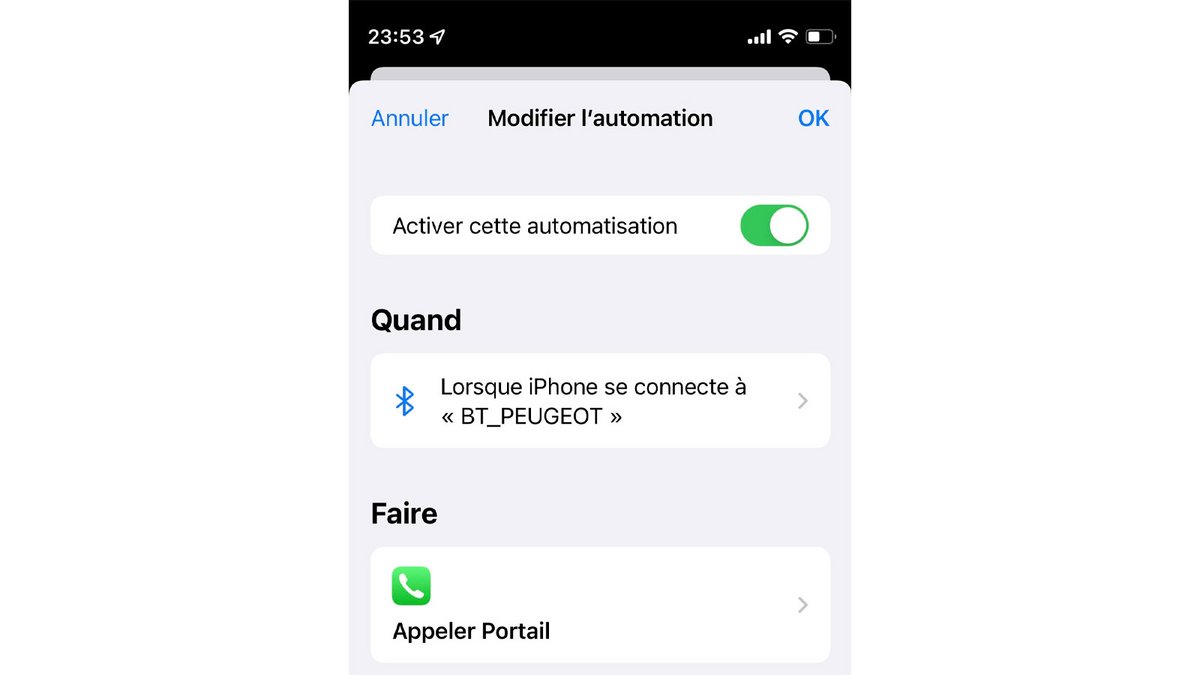
Tải xuống các phím tắt của bên thứ ba
Ngoài các đề xuất ứng dụng, bạn cũng có thể định cấu hình các phím tắt của riêng mình. Nhưng trong khi tự động hóa là một bài tập thú vị, nhiệm vụ này có thể đặc biệt phức tạp. Nếu bạn muốn đi sâu vào nó, một cuộc thảo luận trên Reddit cho phép bạn thảo luận về chủ đề này và có thể giúp bạn tìm ra giải pháp.
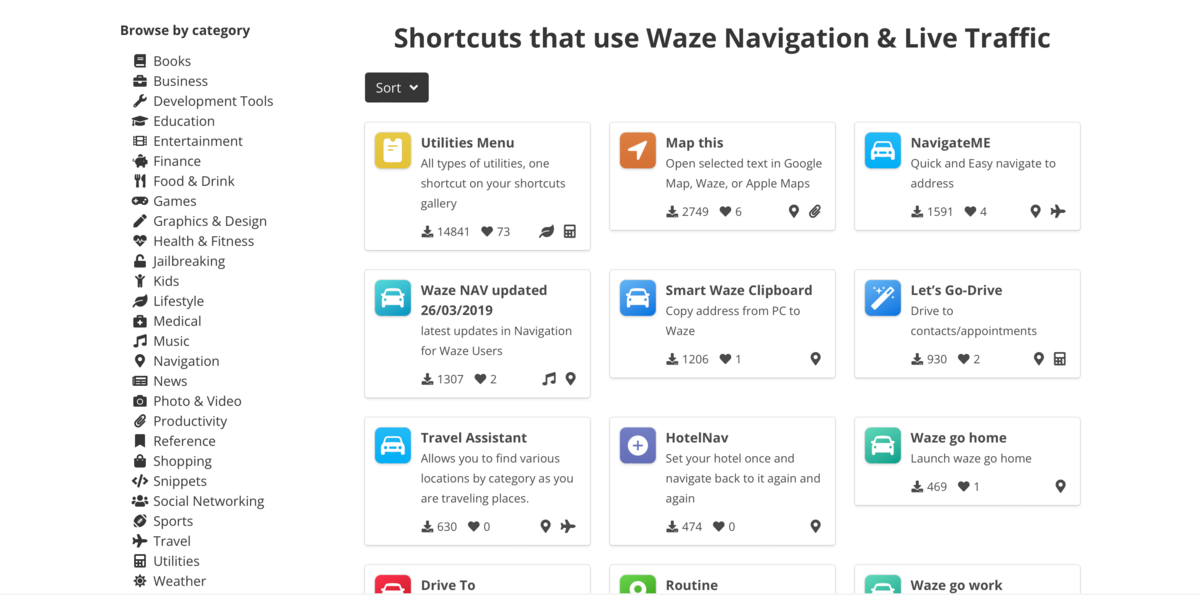
Một số trang web cũng chuyên về chia sẻ tập lệnh, như nền tảng RoutineHub tập hợp một cộng đồng quan tâm đến tự động hóa trong iOS và cung cấp một số lượng lớn các phím tắt. Để tìm đường xung quanh mê cung các tập lệnh, nền tảng này cho phép tìm kiếm theo danh mục hoặc theo danh sách các ứng dụng. Mỗi tập lệnh sau đó có một mô tả nhỏ trong bản xem trước. Bằng cách nhấp vào một trong số chúng, bạn sẽ tìm thấy tất cả thông tin cần thiết để nó hoạt động bình thường, bao gồm cả các ứng dụng bắt buộc. Nút “Nhận lối tắt” cho phép bạn nhập lựa chọn của mình vào thiết bị của mình. Lưu ý rằng việc tải xuống các phím tắt cũng hoạt động từ máy Mac nhờ vào việc đồng bộ hóa tài khoản iCloud của bạn.
Thiết kế các phím tắt của riêng bạn
Nếu, mặc dù số lượng lớn, các phím tắt sẵn có để tải xuống trên Web là không đủ cho bạn, bạn có thể tạo các tập lệnh của riêng mình từ đầu. Để làm được điều này, bạn không cần phải là một chuyên gia về lập trình máy tính vì Apple cung cấp trong ứng dụng Phím tắt trên iOS một công cụ trực quan và chìa khóa trao tay để tạo các quá trình tự động hóa được cá nhân hóa mà không cần chạm vào một dòng mã nào.
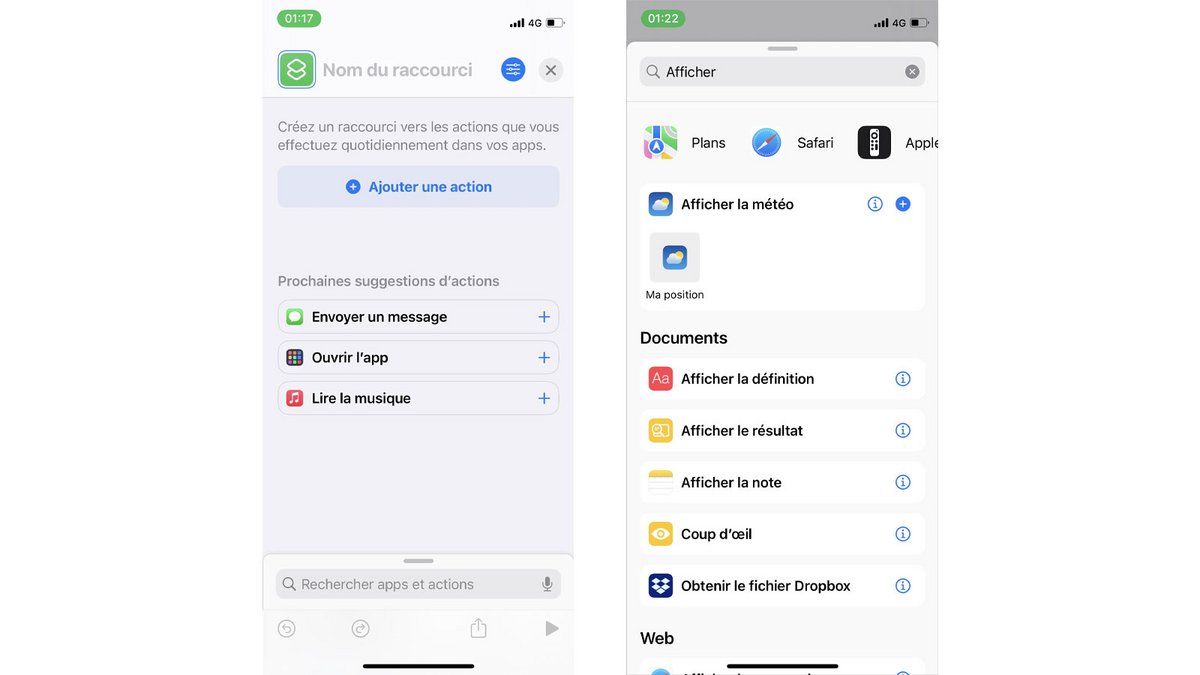
Để thực hiện việc này, hãy bắt đầu bằng cách đặt tên cho phím tắt mong muốn. Cụ thể, đây sẽ là tên được sử dụng thông qua chức năng “Hey Siri” trong bối cảnh kích hoạt bằng lệnh thoại.
Sau đó, việc xây dựng phím tắt bao gồm các “hành động” chồng lên nhau, được liệt kê trong một màn hình chuyên dụng. Có thể duyệt chúng một cách tự do hoặc thực hiện tìm kiếm trong thanh được cung cấp cho mục đích này. Nhiều tài nguyên có sẵn liên quan đến thiết kế tùy chỉnh cho iOS và chúng tôi thảo luận về chủ đề này chi tiết hơn tại đây. Đối với các trường hợp cụ thể hơn, chúng tôi cũng khuyên bạn nên tham khảo các tài liệu được xuất bản bởi Apple.
Các trường hợp sử dụng: các phím tắt cần thiết
Để có cảm hứng, đây là một số phím tắt hữu ích để tải xuống và cài đặt trên thiết bị của bạn Apple. Theo ý kiến của chúng tôi, chúng đại diện cho một điểm khởi đầu tốt và sẽ cung cấp cho bạn khách hàng tiềm năng cho các sáng tạo phím tắt được cá nhân hóa của bạn. Apple.
Lên lịch gửi SMS
Về mặt năng suất, một kịch bản đơn giản là lập trình việc gửi một tin nhắn vào một thời điểm nhất định. Do đó, người ta có thể tưởng tượng việc viết tất cả các tin nhắn văn bản của mình vào đầu ngày và để iPhone của mình quản lý việc gửi vào những thời điểm mong muốn. Tập lệnh mà bạn sẽ tìm thấy bên dưới cũng sẽ tương thích với ứng dụng WhatsApp.
Lên lịch gửi tin nhắn của bạn
Không bao giờ bị trễ nữa
Kịch bản này dựa trên ứng dụng lịch của iPhone để biết các chuyến đi sắp tới của bạn. Nó sử dụng dữ liệu được cung cấp bởi ứng dụng điều hướng mà bạn chọn và thông báo cho bạn khi đã đến lúc phải rời khỏi nhà. Cũng có thể định cấu hình phương thức giao thông (ô tô, đi bộ, phương tiện công cộng hoặc xe đạp).
Lối tắt “Cuộc hẹn tiếp theo”
Nhận thông tin mạng
Công cụ Mạng cung cấp thông tin hữu ích về mạng Wi-Fi mà bạn được kết nối. Địa chỉ IP, kiểm tra tốc độ, ping, vị trí thực được gắn với IP của bạn hiển thị trên ứng dụng Bản đồ và thậm chí chia sẻ mạng Wi-Fi của bạn qua mã QR được tạo … Tất cả đều có!
Lối tắt Công cụ Mạng
Phần thưởng: tìm GIF hoàn hảo trong thời gian kỷ lục
Phải thừa nhận rằng đây không phải là điều cần thiết. Sao cũng được! Khi được thực thi, phím tắt này sẽ hiển thị một trường nơi người dùng nhập từ khóa để bắt đầu tìm kiếm thông qua dịch vụ GIPHY. Sau đó, có thể nhúng GIF đã chọn hoặc chia sẻ nó thông qua ứng dụng đã chọn.
Phím tắt GIPHY
Sử dụng các phím tắt nâng cao
Mặc dù chúng ta chủ yếu nói về các phím tắt hoạt động trong hệ sinh thái iPhone, nhưng hãy lưu ý rằng có thể đẩy quá trình này lên đỉnh điểm với việc tích hợp các dịch vụ tự động hóa dựa trên đám mây. Do đó, có thể kích hoạt một số tác vụ nhất định bằng các công cụ như IFTTT, Zapier hoặc Integromat.
Các khả năng đã rất rộng rãi, đặc biệt là vì những người không ngại đặt tay vào mã và lập trình cũng sẽ có thể sử dụng API Web để tạo các phím tắt của họ, bằng cách sử dụng định dạng JSON. Cũng có thể lập trình truy xuất dữ liệu “thủ công” từ một trang Web. Trong trường hợp này, cần thực thi JavaScript từ một trang Web bằng ứng dụng Safari dành cho iOS.
Để hiểu rõ hơn về hai trường hợp nâng cao hơn này, mời các bạn cùng tham khảo tài liệu chính thức củaApple.
